在使用电脑上网时,我们有时会遇到一些未知的网络错误,导致无法正常连接到互联网。这些网络问题可能是由多种原因引起的,但是不用担心,本文将向您介绍一些有效的解决方法,帮助您解决电脑未知网络错误,恢复正常上网。
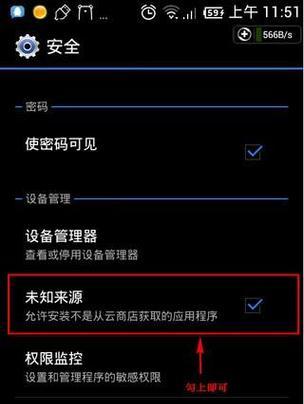
检查网络连接状态是否正常
在解决电脑未知网络错误之前,首先需要检查网络连接状态是否正常。打开网络设置界面,查看是否显示已连接,并确保网络连接正常。如果显示未连接或出现其他错误提示,请尝试重新连接网络或重启路由器。
重启电脑和路由器
如果网络连接状态正常,但仍然无法上网,可以尝试重启电脑和路由器。关闭电脑和路由器电源,等待几分钟后再重新启动。这样可以清除临时存储和缓存,帮助修复可能存在的网络错误。
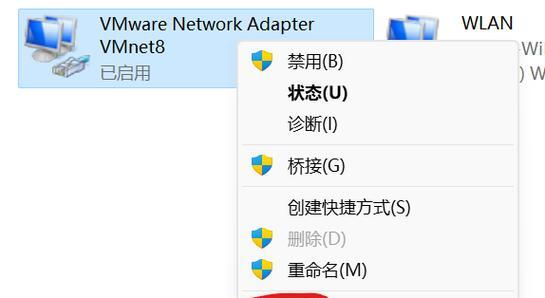
检查网络驱动程序是否正常
网络驱动程序是连接电脑和网络设备的桥梁,如果驱动程序出现问题,可能导致未知网络错误。打开设备管理器,找到网络适配器,确保驱动程序正常工作。如果存在问题,可以尝试更新驱动程序或重新安装。
检查防火墙和安全软件设置
防火墙和安全软件可以帮助保护电脑安全,但有时也会阻止正常的网络连接。检查防火墙和安全软件的设置,确保没有阻止网络连接的规则。如果有必要,可以将相关设置恢复为默认或临时关闭防火墙来排除干扰。
清除DNS缓存
DNS缓存是电脑保存的域名与IP地址的映射表,如果缓存中存在错误或过期的记录,可能导致无法访问某些网站。打开命令提示符,输入命令“ipconfig/flushdns”清除DNS缓存,并重启电脑。
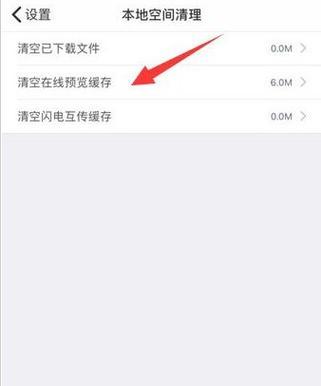
重置网络设置
重置网络设置可以帮助解决一些复杂的网络问题。打开网络设置界面,找到重置网络选项,并点击执行。请注意,这将删除保存的网络连接和设置,需重新连接到网络并配置相关参数。
更换DNS服务器地址
DNS服务器的选择可能会影响到电脑与互联网之间的通信。尝试更换DNS服务器地址,可以通过提高网络连接速度或解决某些网络故障。在网络设置中更改DNS服务器地址为公共的、稳定的DNS服务器,如GooglePublicDNS或OpenDNS。
检查网线或无线连接
如果使用有线连接,请确保网线插头连接稳固,没有松动或断裂。如果使用无线连接,请检查无线路由器是否正常工作,并确保电脑与路由器的距离适中,避免信号受干扰。
使用网络故障排除工具
操作系统提供了一些网络故障排除工具,可以自动检测和修复一些常见的网络问题。打开控制面板,找到网络和共享中心,点击故障排除,然后根据提示进行操作。
扫描和清意软件
恶意软件可能会干扰电脑的网络连接,导致未知网络错误。使用杀毒软件扫描电脑,确保没有恶意软件感染。如果发现有恶意软件,请将其清除并重启电脑。
使用网络修复工具
一些第三方网络修复工具可以帮助检测和修复电脑的网络问题。下载并运行可信赖的网络修复工具,按照工具提供的指引进行操作,以解决未知网络错误。
联系网络服务提供商
如果经过多次尝试仍然无法解决电脑的未知网络错误,建议联系您的网络服务提供商。他们可能会对网络进行诊断,并提供专业的帮助和支持。
更新操作系统和应用程序
更新操作系统和应用程序可以修复一些已知的网络问题,并提供更好的兼容性和稳定性。确保电脑上安装了最新的操作系统补丁和应用程序更新,以减少可能出现的未知网络错误。
重置路由器
如果经过多次尝试仍然无法解决网络问题,可以尝试重置路由器到出厂设置。请注意,这将删除所有自定义配置,需重新设置路由器参数。
通过本文介绍的15种解决方法,相信您已经找到了适合您的电脑未知网络错误的解决方案。不同的网络故障可能有不同的原因和解决方法,请根据具体情况选择合适的方法。如果问题依然存在,建议寻求专业技术人员的帮助。祝您顺利解决电脑未知网络错误,恢复正常上网!


